Pehea e ʻike ai a hoʻouna i kahi wahi hope ma iPhone?
ʻO ka nalo ʻana o ka iPhone, inā i kuhi hewa ʻia ma ka home a i ʻaihue ʻia ʻoiai ʻoe i waho, hiki ke pilikia. Ua kūkulu ʻo Apple i nā lawelawe wahi ikaika i kēlā me kēia iPhone, e maʻalahi i nā mea hoʻohana ke ʻimi, ʻimi, a kaʻana like i ke kūlana hope loa o ka hāmeʻa. ʻAʻole kōkua wale kēia mau hiʻohiʻona no ka ʻimi ʻana i nā mea i nalowale akā no ka mālama ʻana i nā mea aloha e pili ana i kou palekana.
Ma kēia alakaʻi, e uhaʻi mākou i nā mea āpau e pono ai ʻoe e ʻike e pili ana i ka hiʻohiʻona hope o ka iPhone. E aʻo ʻoe i ke ʻano o ka "wahi hope", pehea e ʻike ai i ka wahi hope o kāu iPhone a pehea e hoʻouna ai i nā poʻe ʻē aʻe.
1. He aha ke ʻano o ka iPhone "Loaʻa hope"?
Ke hiki iā ʻoe ke ʻimi i kaʻu iPhone, mālama ʻo Apple i kahi manawa maoli o kāu kelepona me ka GPS, Wi-Fi, Bluetooth, a me ka ʻikepili kelepona. Inā make a hemo paha kāu hāmeʻa, hōʻoia ka Wahi hope e ʻike mau ʻoe i kahi i ʻike hope ʻia ai.
ʻO ka "Last Location" ke kūlana GPS hope loa i hoʻouna ʻia e kāu iPhone i nā kikowaena o Apple ma mua o ka pani ʻana a i ʻole ka nalowale ʻana. Mālama ʻia kēia ʻikepili a hiki ke kiʻi ʻia ma hope aku, e kōkua ana iā ʻoe e ʻike i kahi i kūpono ai kāu hāmeʻa ma mua o ka hiki ʻole ke loaʻa.
Nā mea nui e pili ana i kahi hope:
- Alert Battery: Hoʻokaʻawale maʻalahi kāu iPhone i kona wahi hope inā haʻahaʻa ka mana.
- Loaʻa i ka Find My: E nānā i ka wahi i ʻike hope ʻia me ka hoʻohana ʻana i ka Find My app a i ʻole ke komo ʻana i iCloud.com.
- He kōkua no ka ʻaihue a i ʻole ka poho: ʻOiai inā hoʻopau kekahi i ka hāmeʻa, e loaʻa mau ana ke alakaʻi i kona wahi hope loa.
- Ka maluhia o ka noʻonoʻo no ka palekana ʻohana: Hoʻohana pinepine nā mākua ia mea no ka mālama ʻana i nā hāmeʻa o nā keiki inā pilikia.
2. Pehea e ʻike ai i kahi hope o iPhone?
ʻElua ala nui e nānā i ka wahi hope o kāu iPhone: ma o ka Find My app a i ʻole iCloud.com. Eia ka haʻihaʻi ʻanuʻu.
2.1 Ma o Find My App
- Ma kekahi mea Apple (iPhone, iPad, a i ʻole Mac), wehe i ka E ʻimi i kaʻu app a kau inoa me kāu Apple ID inā koi ʻia.
- E wehe i ka tab Devices a koho i kāu iPhone mai nā mea i loaʻa.
- Inā pahemo ka hāmeʻa, ʻike ʻoe i kona wahi i ʻike hope ʻia ma ka palapala ʻāina, me ka manawa i hoʻonui ʻia ai.
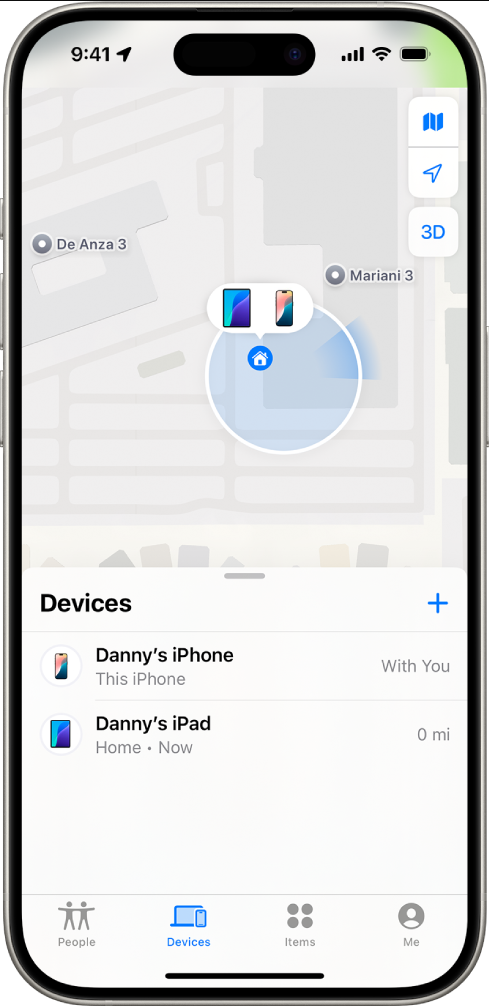
2.2 Ma o iCloud
- E kipa i ka iCloud.com a komo i kāu Apple ID e hoʻopaʻa inoa, a laila huli E huli i nā mea hana a laila koho i ka iPhone āu e ʻimi nei e ʻimi.
- Inā ʻaʻole pili kāu kelepona, e hōʻike ʻia kona wahi hou loa ma mua o ka hele ʻana i waho.
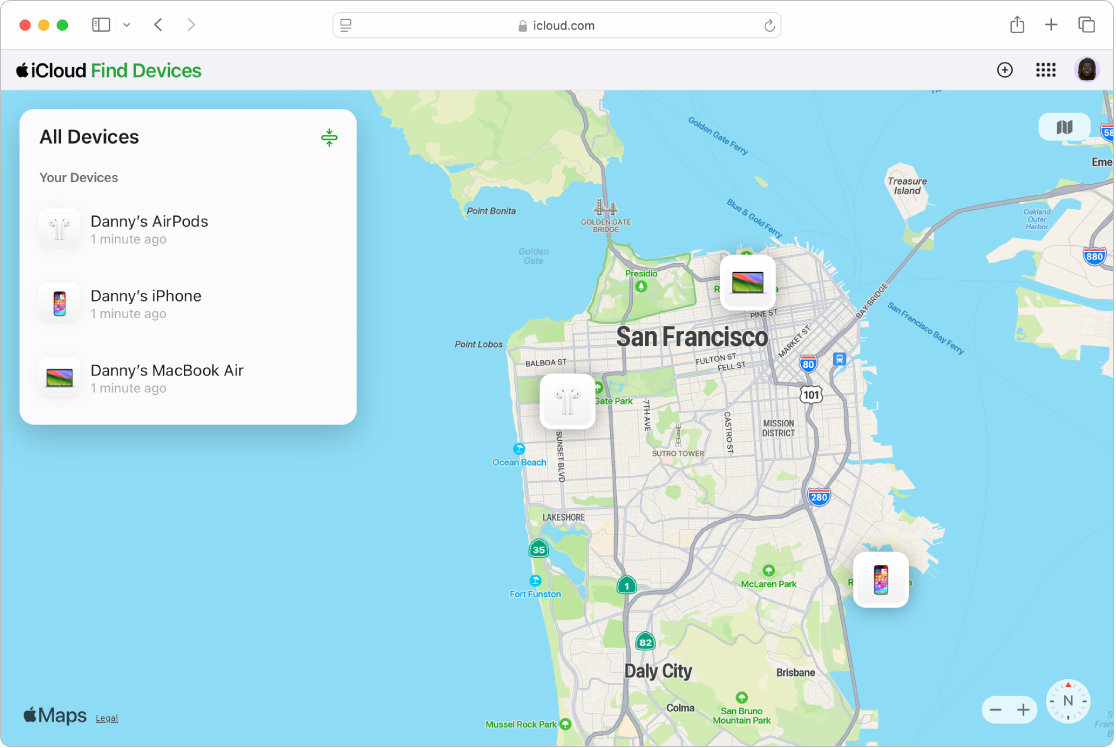
3. Pehea e hoʻouna i kahi hope o iPhone
I kekahi manawa, ʻaʻole lawa iā ʻoe ke ʻike i ka wahi hope o kāu iPhone—makemake paha ʻoe e kaʻana like me ka ʻohana, nā hoaaloha, a i ʻole nā mana. ʻO ka mea pōmaikaʻi, hana pololei ʻo Apple i kēia kaʻina hana.
3.1 Ma o Find My App
I ka E ʻimi i kaʻu app, kaomi ʻO wau , hiki Kaʻana like i koʻu wahi , a koho i nā poʻe āu e makemake ai e kaʻana like i kou wahi. E ʻike lākou i kāu wahi i ka manawa maoli a i ʻole ka mea hope i hoʻopaʻa ʻia inā hele waho kāu iPhone.
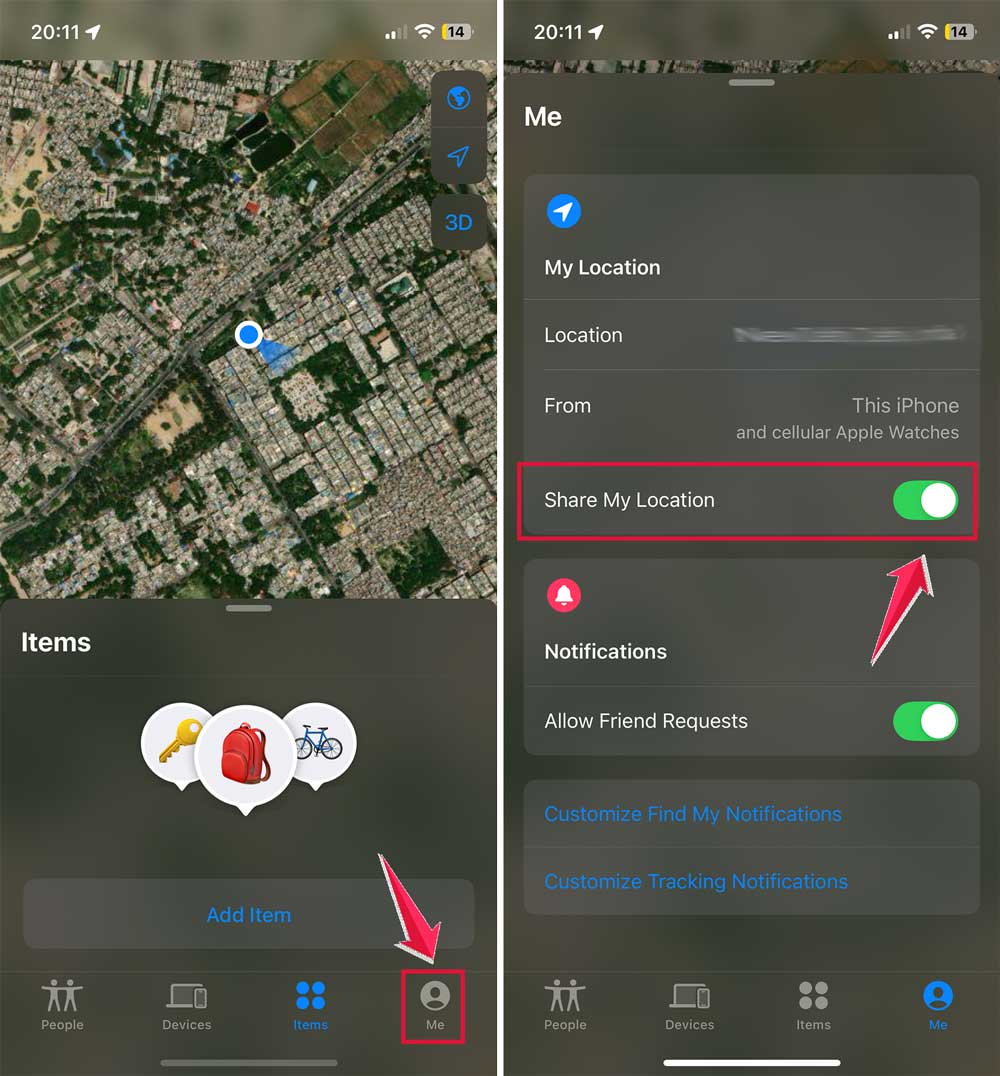
3.2 Ma o nā memo
E hele i ka
Nā memo
app a wehe i ke kamaʻilio ʻana > E kaomi i ka inoa o ka mea hoʻopili ma ka luna > E koho
Kaʻana like i koʻu wahi
a i ʻole
E hoʻouna i kaʻu wahi i kēia manawa
. ʻOiai ʻaʻole pili ke kelepona, e kaʻana like ʻia kāu wahi i hoʻopaʻa ʻia.
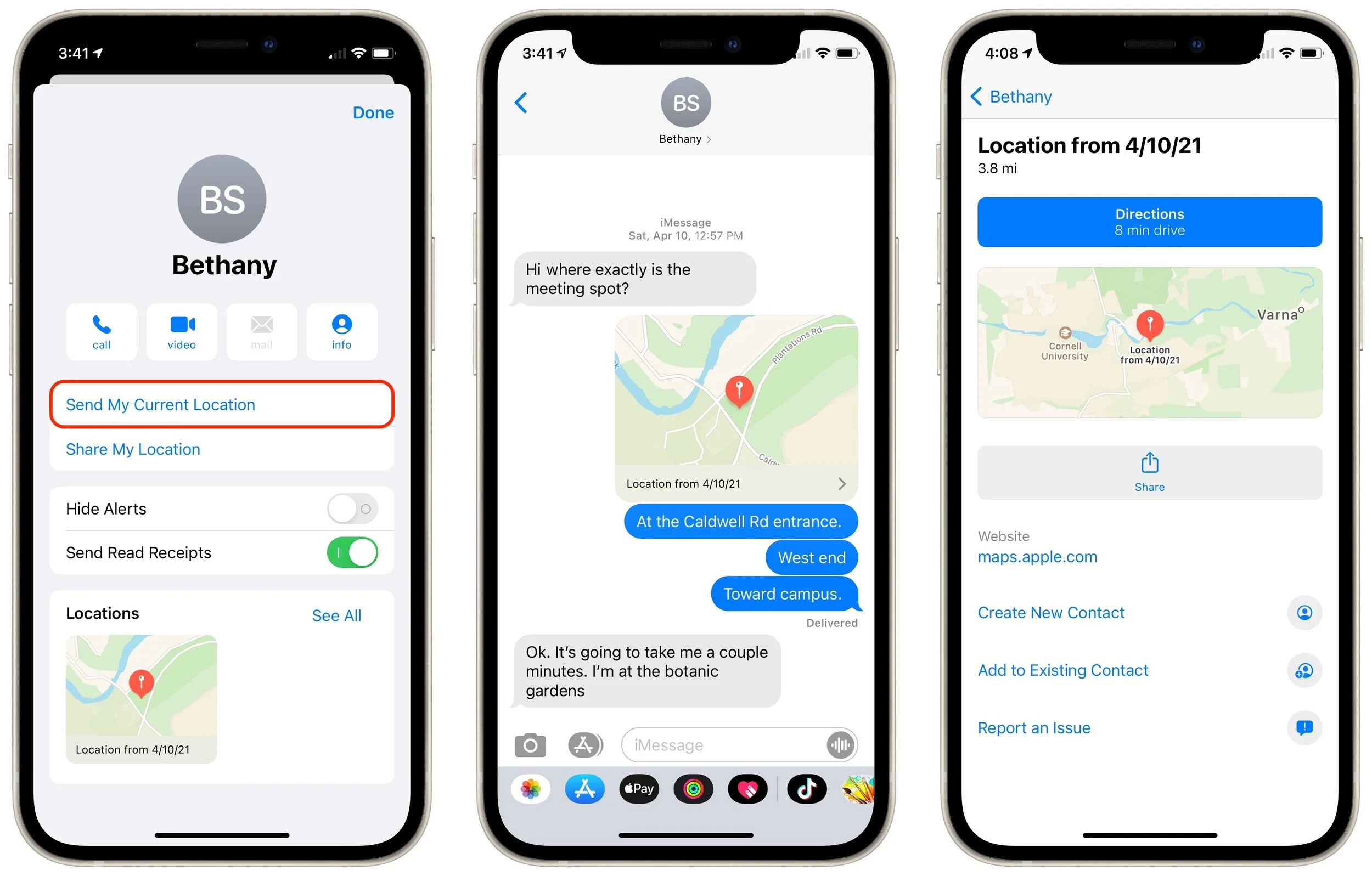
4. Manaʻo kōkua: Hoʻoponopono a hoʻopunipuni paha i kahi iPhone me AimerLab MobiGo
ʻOiai pololei loa nā lawelawe wahi o Apple, aia kekahi mau manawa e makemake ai ʻoe e hoʻoponopono a hoʻopunipuni paha i kahi o kāu iPhone. Aia nā hiʻohiʻona maʻamau:
- Palekana pilikino: Kāohi i nā polokalamu a me nā lawelawe mai ka nānā ʻana i kou wahi maoli.
- Nā polokalamu hoʻāʻo: Pono pinepine nā mea hoʻomohala e hoʻohālikelike i nā wahi like ʻole no ka hoʻāʻo ʻana i ka polokalamu.
- Nā pōmaikaʻi pāʻani: ʻO nā pāʻani e pili ana i ka wahi e like me Pokémon GO e ʻae iā ʻoe e makaʻala i nā wahi like ʻole.
- Maikaʻi ka huakaʻi: Kaʻana like i kahi wahi virtual inā ʻaʻole ʻoe makemake e ʻike i nā poʻe ʻē aʻe i kou wahi kikoʻī.
ʻO kēia kahi e ʻālohilohi ai AimerLab MobiGo , he mea hoʻololi wahi ʻoihana iOS e hiki ai iā ʻoe ke teleport i kāu iPhone GPS i nā wahi āpau o ka honua i hoʻokahi kaomi. He palekana, hilinaʻi, a ʻaʻole koi i ka jailbreaking i kāu hāmeʻa.
Nā mea nui o MobiGo:
- Teleport Mode: Teleport i kāu iPhone i kekahi wahi i hoʻokahi kaomi wale nō.
- ʻElua-Spot & Multi-Spot Modes: Hoʻohālikelike i ka neʻe ʻana ma waena o ʻelua a ʻoi aku paha nā wahi i nā wikiwiki hiki ke hana.
- Hana pū me nā polokalamu: He kūpono me nā polokalamu a pau e pili ana i ka wahi e like me ka Find My, Maps, social media, a me nā pāʻani.
- Moʻolelo mōʻaukala: E mālama i nā wahi i hoʻohana pinepine ʻia no ke komo wikiwiki.
Pehea e hoʻohana ai iā MobiGo i kahi wahi hoʻopunipuni:
- E kiʻi iā AimerLab MobiGo no kāu Windows a i ʻole Mac a hoʻopau i ke kau ʻana.
- Hoʻopili i kāu iPhone ma o USB a hoʻomaka iā MobiGo e hoʻomaka.
- Ma ka MobiGo's Teleport Mode, e koho i kekahi wahi e hele ai ma ke kākau ʻana a i ʻole ke kaomi ʻana ma ka palapala ʻāina.
- Kaomi iā Move Here, a e hoʻololi koke kāu iPhone GPS i kēlā wahi.

5. Ka hopena
ʻO kahi hiʻohiʻona hope o ka iPhone kahi mea waiwai nui no ka hoʻihoʻi ʻana i ka polokalamu a me ka palekana pilikino. Ma ke aʻo ʻana pehea e ʻike ai a hoʻouna i ka wahi hope o kāu iPhone, e mākaukau maikaʻi ʻoe no nā kūlana i manaʻo ʻole ʻia, inā he pākaukau make, ʻaihue, a i ʻole ka mālama ʻana i kāu poʻe aloha.
A inā makemake ʻoe i ka mana hou aku ma luna o kāu ʻikepili GPS—no ka pilikino, hoʻāʻo, a leʻaleʻa paha—nā mea hana like
AimerLab MobiGo
Hāʻawi iā ʻoe i ka maʻalahi e hoʻoponopono a hoʻopunipuni i kahi o kāu iPhone maʻalahi. Me kāna Teleport Mode a me ka mea hoʻohana-friendly interface, ʻo MobiGo e hele ma mua o nā hiʻohiʻona o Apple i kūkulu ʻia, e hāʻawi ana i ke kūʻokoʻa a me ka maluhia o ka noʻonoʻo.
- Hoʻopau ke ʻano mokulele i ka wahi ma ka iPhone?
- Pehea e noi ai i kahi o kekahi ma iPhone?
- Pehea e hoʻoponopono ai: "ʻAʻole hiki i ka iPhone ke hōʻano hou. Ua loaʻa kahi hewa ʻike ʻole ʻia (7)"?
- Pehea e hoʻoponopono ai i ka hewa "ʻaʻohe kāleka SIM i kau ʻia" ma iPhone?
- Pehea e hoʻoholo ai "iOS 26 hiki ʻole ke nānā i nā mea hou"?
- Pehea e hoʻoholo ai ʻaʻole hiki ke hoʻihoʻi hou ʻia ka iPhone 10/1109/2009?
- Pehea e hoʻopunipuni ai i ka Pokemon Go ma iPhone?
- Ka nānā 'ana o Aimerlab MobiGo GPS Location Spoofer
- Pehea e hoʻololi ai i kahi ma kāu iPhone?
- Top 5 Fake GPS wahi Spoofers no IOS
- ʻO ka wehewehe ʻana o ka mea huli wahi GPS a me ka manaʻo Spoofer
- Pehea e hoʻololi ai i kou wahi ma Snapchat
- Pehea e ʻike ai / kaʻana / huna i kahi ma nā polokalamu iOS?




